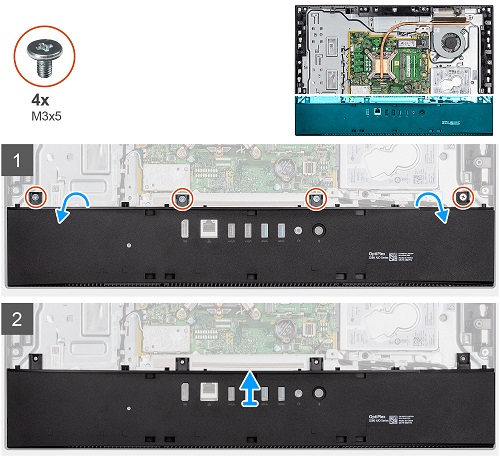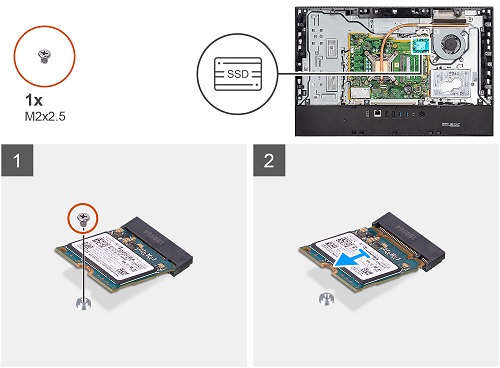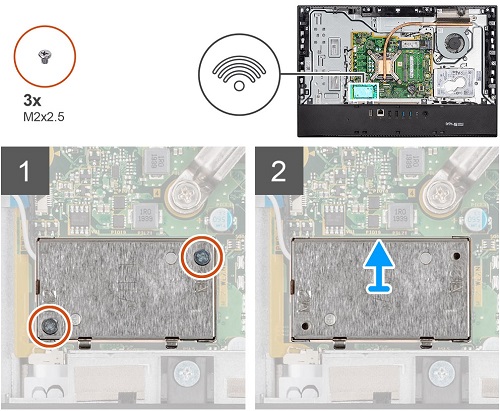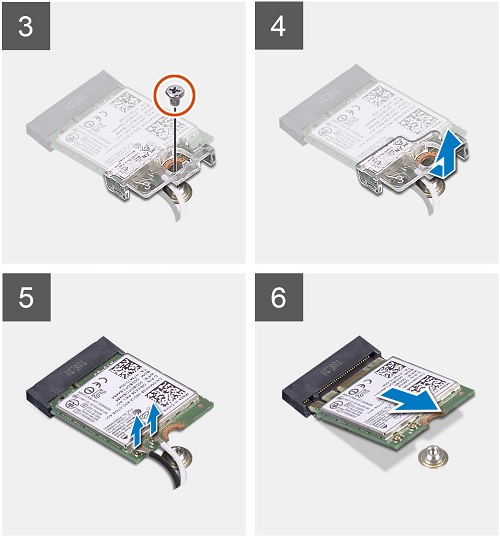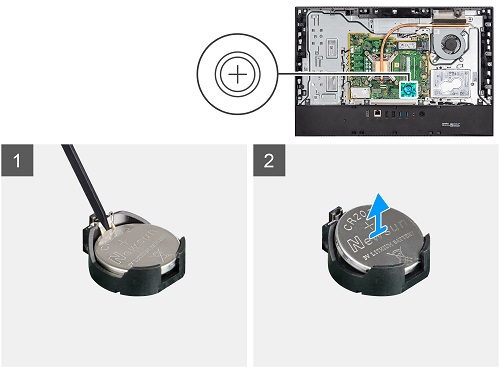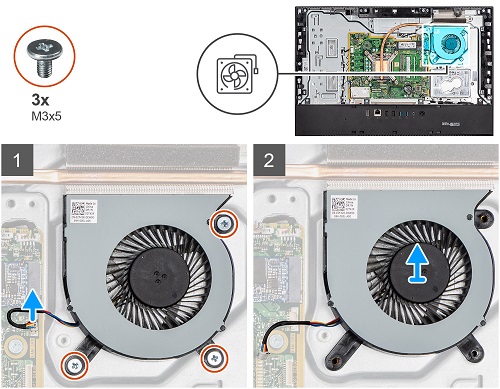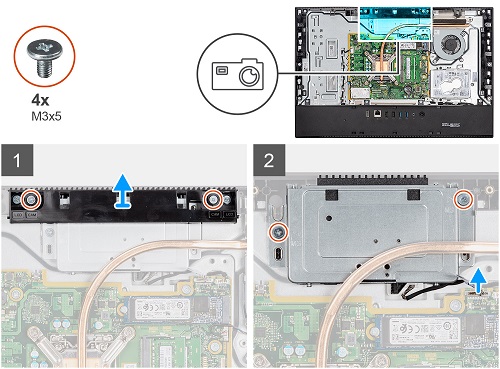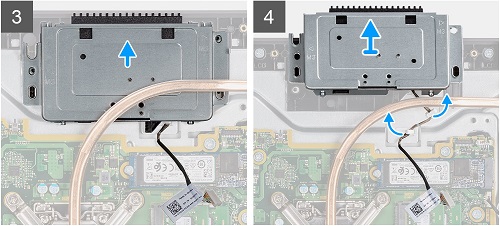OptiPlex 3280 AIO (多合一) 客戶可自行更換單元 (CRU) 零件卸載指南
Summary: 本文為 OptiPlex 3280 AIO (多合一) 安全移除和更換這些零件的指南,Dell 認為安全無虞,任何人都可以嘗試使用。
Symptoms
Cause
Resolution
這些指南將逐步移除 OptiPlex 3280 AIO (多合一) 系統的客戶可更換元件 (CRU) 零件。(CRU 是不需工程師即可卸下或更換的系統零件。)本指南亦將提供相關的參考圖片。
目錄:
移除指南
如果這些指南未涵蓋您想要執行的動作,則您將需要參考您的系統手冊。
以下文章提供在使用電氣設備之前,應納入考量的安全實務相關資訊。
移除指示

| 1 | 小十字螺絲起子 | 2 | 塑膠拆殼棒 |
| 3 | 小平頭螺絲起子 |
-
卸下底座之前的卸除說明:
-
安裝或卸下任何硬體時,請務必確保所有資料都妥善備份。
-
從電腦拔下任何電話、網路或 USB 纜線。
-
從電源插座上拔下電腦和所有連接裝置的電源線。
-
將系統置於高架、乾淨且平坦的表面上。
-
-
將系統置於螢幕上,然後壓下底座與系統接合位置背面的釋放彈片。握住彈片時,將底座向上抬起,同時將底座向顯示器背面拉動。

卸下纜線蓋 (選配)
-
卸下主存取面板前的卸載前指示:
-
安裝或卸下任何硬體時,請務必確保所有資料都妥善備份。
-
從電腦拔下任何電話、網路或 USB 纜線。
-
從電源插座上拔下電腦和所有連接裝置的電源線。
-
卸下底座。
-
-
將纜線側向移出纜線插槽 [1]。
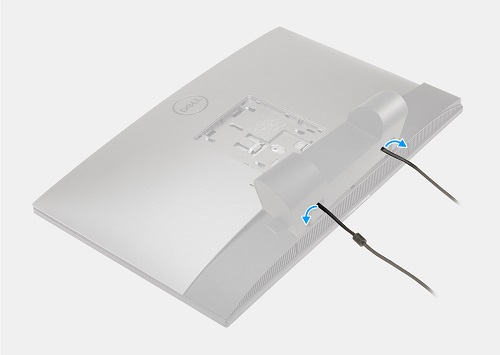
-
卸下將纜線蓋固定至底蓋的螺絲 (M3x9) [2]。然後將纜線護蓋從底蓋抬起。
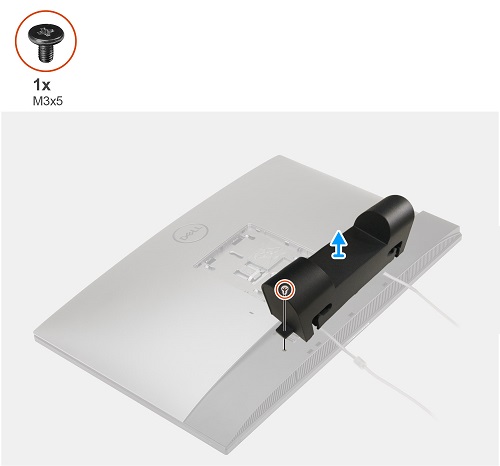
-
卸下主機板護蓋前的卸下前指示:
-
安裝或卸下任何硬體時,請務必確保所有資料都妥善備份。
-
從電腦拔下任何電話、網路或 USB 纜線。
-
從電源插座上拔下電腦和所有連接裝置的電源線。
-
卸下 底座、 纜線蓋 (選配) 和 背蓋。
-
-
卸下將系統主機板護蓋固定至機箱的五顆 (M3x5) 螺絲 [1],然後將護蓋從系統抬起取出。

-
卸下硬碟機 (HDD) 之前的卸除說明。
-
安裝或卸下任何硬體時,請務必確保所有資料都妥善備份。
-
從電腦拔下任何電話、網路或 USB 纜線。
-
從電源插座上拔下電腦和所有連接裝置的電源線。
-
卸下 底座、 纜線蓋 (選配) 和 背蓋。
-
-
卸下固定硬碟托架的兩顆 (M3x5) 螺絲 [1],然後將 HDD 推至右側,然後從 HDD 托架提起取出 [2]。
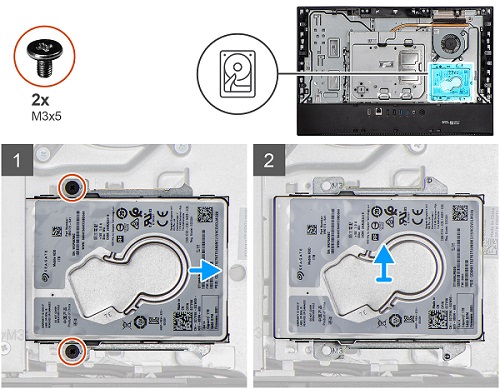
-
卸下記憶體前的卸載前指示:
-
安裝或卸下任何硬體時,請務必確保所有資料都妥善備份。
-
從電腦拔下任何電話、網路或 USB 纜線。
-
從電源插座上拔下電腦和所有連接裝置的電源線。
-
卸下 底座、 纜線蓋 (選配) 和 背蓋。
-
-
撬開主機板護蓋上的 DIMM 蓋 [1],然後將記憶體模組任一側的金屬固定夾從另一側拉出 [2],以鬆開記憶體模組,然後從插槽卸下模組 [2]。
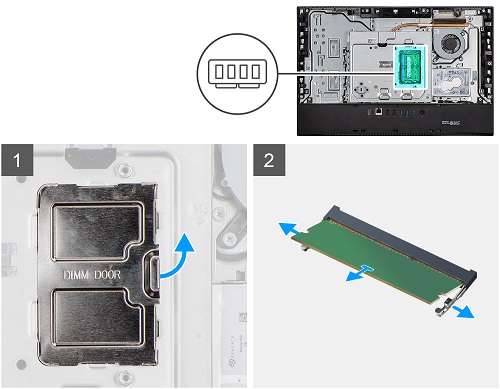
Additional Information
| 與我們聯絡 |